在上一節我們已經了解到如何定位到元素,那么接下來就可以與元素進行交互了。
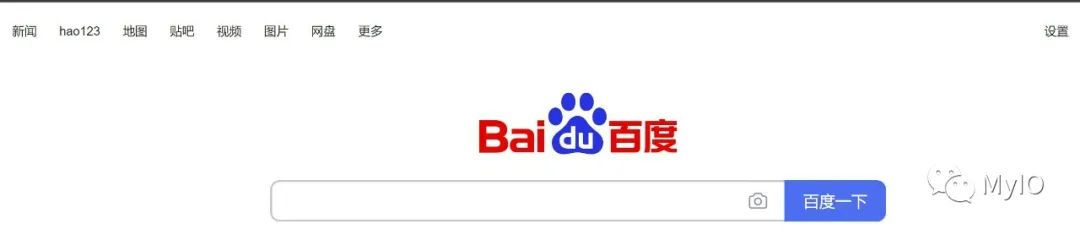
下面的例子都是以百度首頁作為測試頁面
輸入文本
FillAsync方法用于模擬用戶選中元素并輸入文本,這會觸發元素的 input 事件。該方法只適合<input>、<textarea>等可輸入的元素。
例如,下面的代碼在搜索框中輸入文本:
await?page.Locator("id=kw").FillAsync("MyIO?Hello?Playwright");點擊鼠標
ClickAsync方法用于模擬用戶點擊元素,同時會將元素滾動到瀏覽器當前可視范圍內。
例如,點擊搜索按鈕:
await?page.Locator("id=su").ClickAsync();懸停鼠標
HoverAsync方法用于模擬用戶將鼠標懸停在元素上,同時會將元素滾動到瀏覽器當前可視范圍內。
例如,懸停鼠標在“設置”鏈接上彈出菜單:
await?page.Locator("//*[@id=\"u\"]/a[2]").HoverAsync();選中單選按鈕
CheckAsync方法用于選中和取消選中復選框或單選按鈕。
例如,在“搜索設置”窗口將“搜索歷史記錄”設為顯示:
await?page.Locator("id=sh_1").CheckAsync();最后整體交互效果如下圖:
var?playwright?=?await?Playwright.CreateAsync();
var?browser?=?await?playwright.Chromium.LaunchAsync(new?BrowserTypeLaunchOptions?{?Headless?=?false,?SlowMo?=?1000,?Channel="chrome",?ChromiumSandbox=true??});var?page?=?await?browser.NewPageAsync();
await?page.GotoAsync("https://www.baidu.com");await?page.Locator("id=kw").FillAsync(Guid.NewGuid().ToString());await?page.Locator("id=su").ClickAsync();await?Task.Delay(2000);await?page.Locator("//*[@id=\"u\"]/a[2]").HoverAsync();await?page.Locator("//*[@id=\"u\"]/div/a[1]/span").ClickAsync();
await?page.Locator("id=sh_1").CheckAsync();
添加微信號【MyIO666】,邀你加入技術交流群


》)


![C語言試題四十七之程序定義了N×M的二維數組,并在主函數中自動賦值。請編寫函數function(int a[N][M], int m),該函數的功能是:將數組右上半三角元素中的值乘以m。](http://pic.xiahunao.cn/C語言試題四十七之程序定義了N×M的二維數組,并在主函數中自動賦值。請編寫函數function(int a[N][M], int m),該函數的功能是:將數組右上半三角元素中的值乘以m。)





比較大的數據庫為多個bak文件)

)





